怎么在安全模式下重装系统?
电脑系统出问题了无法正常启动,手里有没有系统U盘该怎么办?别担心,您还可以选择在安全模式下重装系统,一起来看看吧!
![]() 哈喽哇~
哈喽哇~
相信电脑蓝屏问题在座的各位基本上都遇到过,一般来说,我们可能会选择对其进行修复,修复不了则会考虑使用重装系统大法,如果之前有提前备份过系统的话那就更好了,直接还原一下系统即可轻松将其恢复到备份时正常运行的状态。
但事情并非次次都能如我们所愿,如果我们的电脑系统毫无征兆的撂挑子,直接蓝了屏,已经彻底崩溃无法对系统进行任何有效的操作,并且此时我们手里也没有系统U盘,也没有提前备份过系统,那该怎么办?难道就只有躺平送电脑店等维修了吗?
当然不是,这个时候我们其实还是有办法的,别忘了Windows系统还有一个安全模式。那么问题来了,安全模式下可以重装系统吗?答案当然是肯定的,安全模式其实就相当于一个刨去了其他非必要程序的精简版小Windows系统,所以小问题我们可以在安全模式中简单修复一下,如果是比较大的问题也可以考虑直接在安全模式下重装系统。
既然我们讨论的是安全模式重装系统,那么我们当然得先进入安全模式,已知我们目前的电脑系统出于瘫痪状态,是无法进行任何正常操作的,这个时候,根据不同的Windows系统版本,我们可以通过以下2种不同方式进入安全模式,请您仔细查看。
如果您目前正在使用的系统仍然是Windows7的话,则可以采取这种方式进入安全模式。
步骤1. 重启计算机,等待屏幕亮起后反复点击键盘上的F8键。
步骤2. 等待高级启动界面出现之后,点击“网络安全模式”选项即可成功进入能够联网的安全模式。
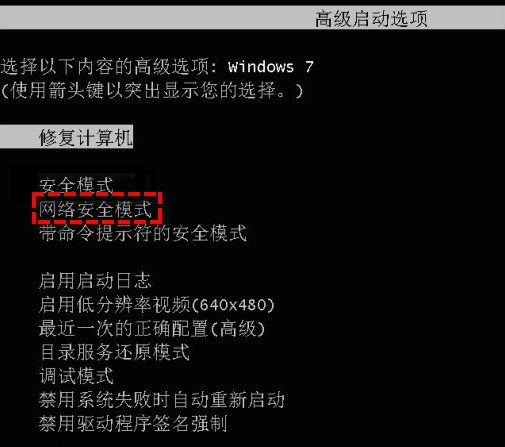
注意:选择网络安全模式是因为我们进入安全模式之后需要联网下载系统镜像,如果您已经有系统镜像了的话也可以直接选择不带网络的安全模式。
如果您目前正在使用的系统是Windows10或者11的话,则可以采取这种方式进入安全模式。
步骤1. 同样是重启计算机,等待Windows徽标出现之后,长按电源键强行关闭计算机,重复此操作3次,然后系统将进入“自动修复”状态,此时您可以在此界面中点击右下角的“高级选项”按钮。
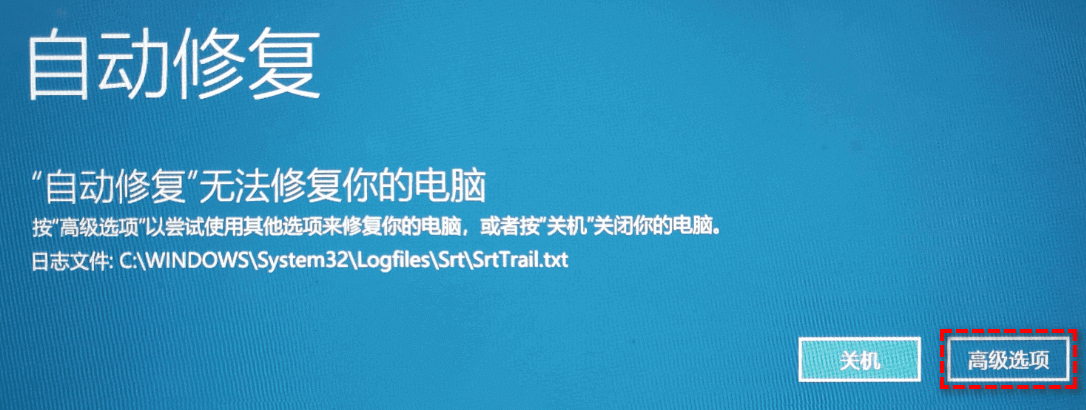
步骤2. 进入高级选项界面之后,请您依次点击“疑难解答”>“高级选项”>“启动设置”>“重启”,然后按下F5即可。
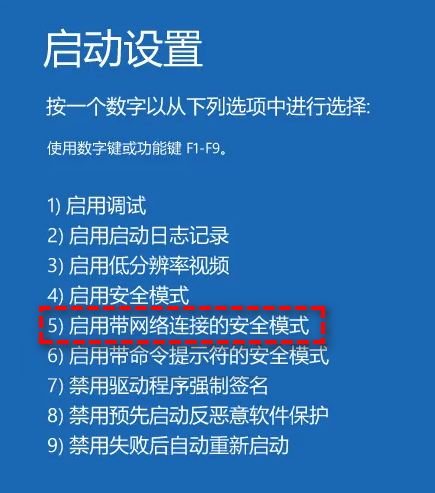
现在我们已经成功进入了安全模式,这个时候在安全模式下怎么重装电脑呢?操作步骤其实也是蛮简单的。
步骤1. 请您先到微软官网或者MSDN下载您想要重装的系统镜像。
步骤2. 下载完毕后您将获取一个对应Windows系统的ISO文件,请您双击此文件将其打开,然后再双击其中的setup.exe应用程序。

步骤3. 等待Windows安装程序加载完毕,大概在三十秒左右,然后单击“下一页”。
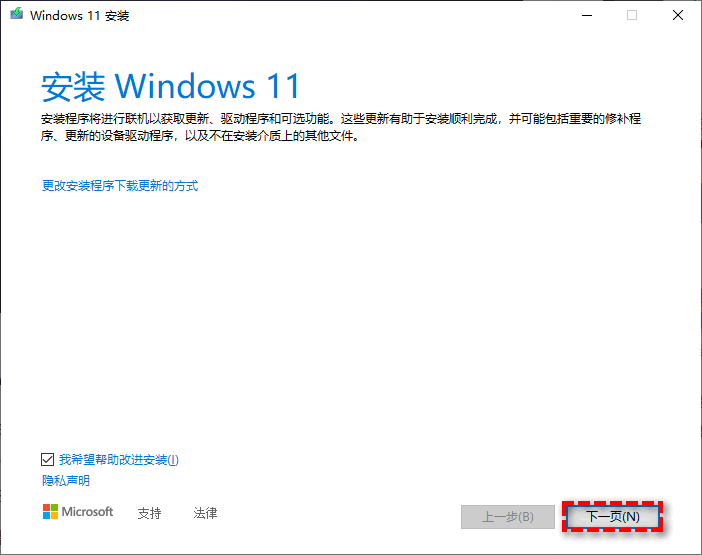
步骤4. 然后您将进入适用的声明和许可条款界面,请您单击“接受”。
步骤5. 在Windows系统安装程序准备就绪页面中,单击右下角的“安装”按钮,等待Windows安装程序执行完毕之后即可完成安全模式重装系统任务。
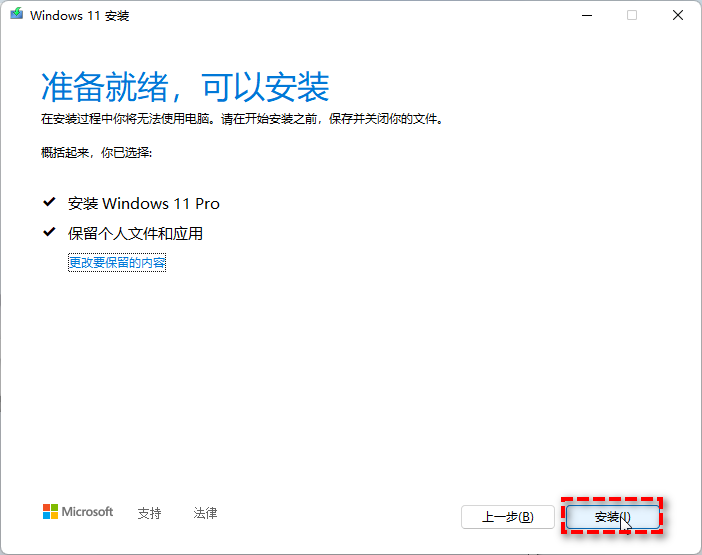
从上文中我们可以看出,在安全模式下重装系统虽然确实可行,但是操作步骤略显麻烦,因此我们还是建议您在成功重装完系统,把各项设置和程序配置完毕之后,对当前的系统进行一次备份,不管是之后的重装系统,或者还是修复各种疑难杂症,都会非常方便,只需要还原一下备份镜像,即可快速解决,效率杠杠的。
那么我们该如何备份自己系统呢?傲梅轻松备份就是一个非常不错的备份方案。它兼容全部Windows PC操作系统,运行起来稳定安全,用户界面整洁直观,操作方法简单易学,即便大家没有相关的计算机知识也能轻松学会并上手使用。为了满足更多用户的不同备份需求,轻松备份向我们提供了4种不同的备份方案,并且还提供了定时备份功能,使其按照每天/每周/每月定时备份文件,解放双手,无需一次次地手动备份,非常方便实用,如果升级VIP的话,还可以解锁按照触发事件(开机/关机/登录/注销)或USB插入自动执行备份任务。
是不是感觉还不错呢?那就快点击下方按钮进入下载中心下载安装傲梅轻松备份,然后跟着我们的演示教程一起怎么备份系统吧!
步骤1. 在主界面中依次选择“备份”>“系统备份”。

步骤2. 软件会自动为您选择系统相关分区,所以您仅需点击下方长条框选择存储备份镜像的目标路径,然后单击“开始备份”即可轻松完成系统备份任务,总共就两步,是不是很简单呢。

等待备份任务执行完毕之后,您将获取一个当前系统的备份镜像文件,请您妥善保存,建议您将其存储在一个异于本地的外部硬盘中,之后若是遇到再次遇到一些难以解决的问题时,可以选择通过系统还原的方式来快速解决,而且除此之外,有了系统备份在手,您还可以通过异机还原方式来将此系统还原到其他计算机上,轻松配置相同系统环境。

好了朋友们,本文到这里就告一段落了![]()
如果您的电脑系统出现了问题,想要重装系统,但是手里没有系统安装U盘或者系统备份镜像的话,还可以选择安全模式下重装系统,操作步骤相对来说也比较简单易懂,大家可以收藏一下,以备不时之需。
傲梅轻松备份除了文中提到的功能之外,还可以帮助我们进行固态硬盘对拷、迁移系统到固态硬盘、同步文件、还原系统到新硬盘、彻底擦除磁盘数据等,实用功能多多,只等您来探索!